Cómo configurar su Apple AirTag y cómo encontrarlo con su iPhone

Te vamos a explicar cómo vincular su Apple AirTag a su iPhone, para que puedas asignarlo al objeto que quieras tener localizado y no perderlo. Los AirTags son un dispositivo del tamaño de una moneda que puede geolocalizar en cualquier momento una vez que lo vincule a su cuenta de Apple.
Al configurarlo, puedes decir que lo tienes con tus llaves, tu monedero, billetera o cualquier otro objeto, y luego puedes ubicarlo con la aplicación Buscar para no perderlo. A continuación te vamos a contar paso a paso cómo configurarlo, y luego también te diremos como buscarlo de una manera muy sencilla.
Cómo configurar su AirTag
Para usar AirTag, su iPhone debe actualizarse a iOS 14.5 o posterior. En la configuración de privacidad debes tener la ubicación activada, el Bluetooth debe estar activo y debes tener la aplicación configurada Buscar. Después de estos controles preliminares, retire el plástico protector de su AirTag. Verás que al final, hay una parte de este plástico insertada dentro del AirTag, y cuando lo quites el dispositivo se encenderá.
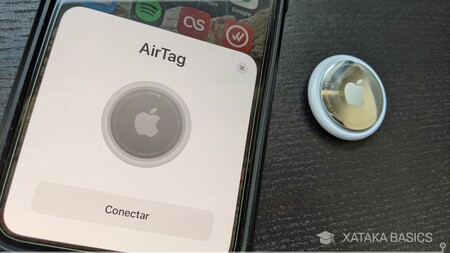
Una vez que haya quitado el plástico, acerca el AirTag a tu iPhone hasta que aparezca un indicador en la pantalla de tu móvil en forma de ventana emergente indicándote que ha sido detectado.


Cuando aparezca la ventana emergente que le indica que su iPhone ha detectado el AirTag, todo lo que tiene que hacer es presiona el botón Conectar para iniciar el proceso de configuración del dispositivo.
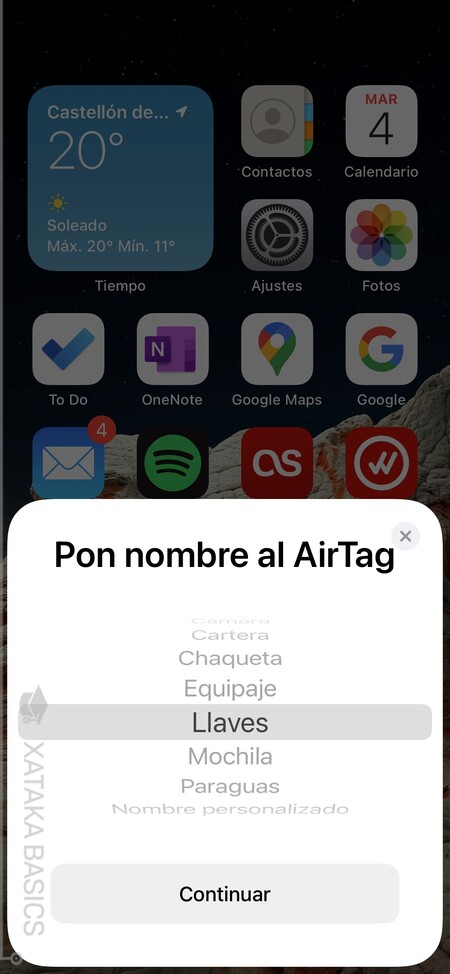
Lo primero que vas a tener que hacer es nombre su AirTag. Para ello, irá a una lista de nombres en la que solo debe seleccionar el que desee y hacer clic en Continuar. Al final tienes la opción de Nombre personalizado por si prefieres darle un nombre a mano.
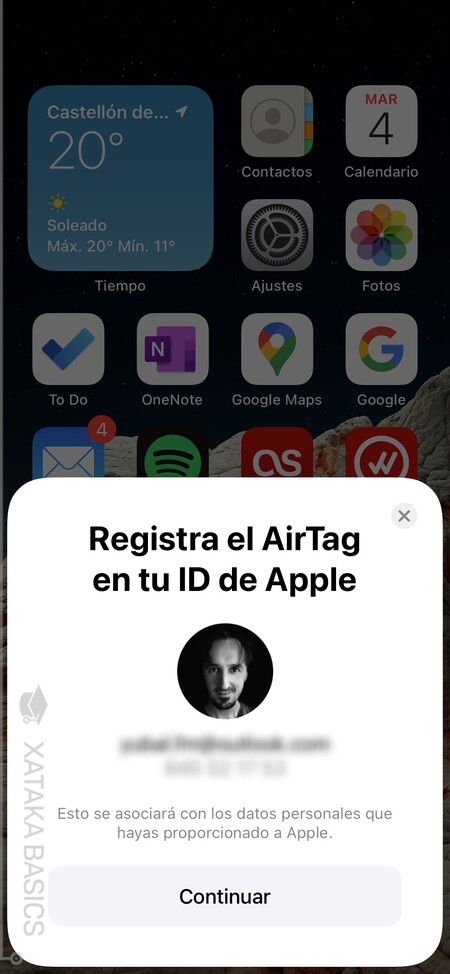
Ahora tienes que registre el AirTag en su ID de Apple. Este es un proceso que se realiza solo, ya que los datos se tomarán de la cuenta de Apple que tienes vinculada a tu móvil, y solo tendrás que hacer clic en el botón Continuar para aceptarlo.
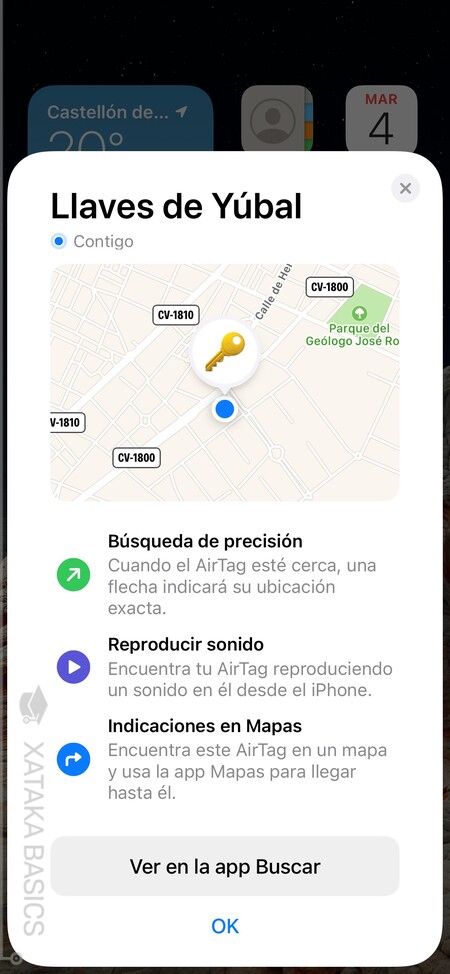
Y eso es. Después de unos segundos configurando el AirTag, irá a una pantalla que le indica dónde lo tiene ahora y qué puede hacer con él. Toque en OK para finalizar el proceso si lo desea, puede comenzar a usar AirTag.

Cómo encontrar su AirTag
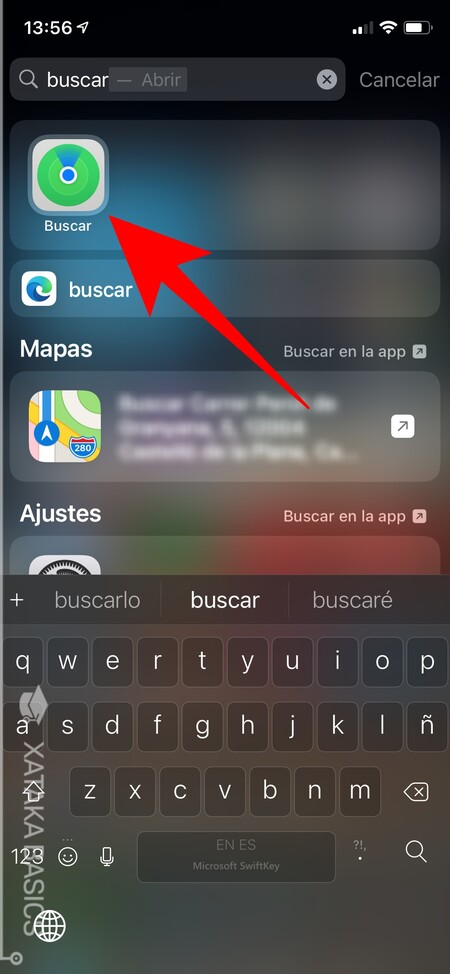
Cuando quieras ubicar el AirTag que tienes configurado para saber dónde está ese objeto en el que lo llevas, tienes que abre la aplicación Buscar desde tu iPhone.
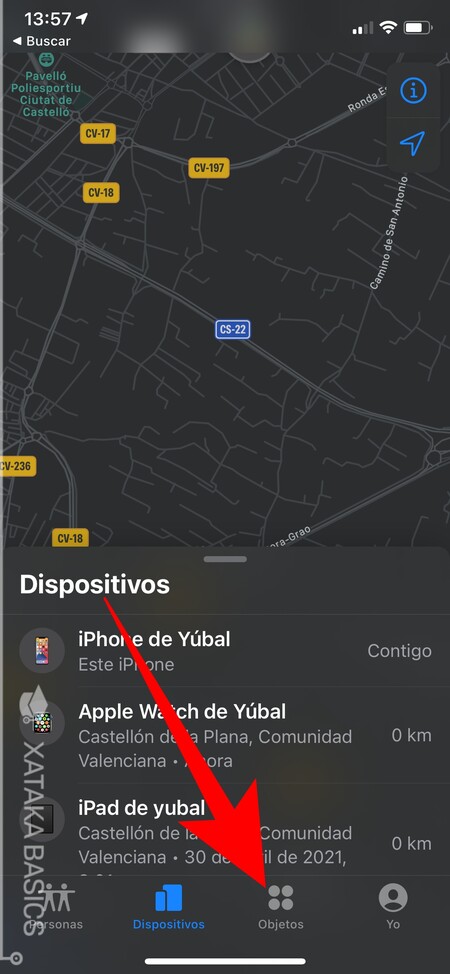
Entrarás en la pantalla de Dispositivos, donde puede buscar todos los que haya vinculado a su cuenta de Apple. Pero los AirTags no aparecen aquí, lo que tienes que hacer es haga clic en la sección Objetos que aparecerá en la parte inferior.
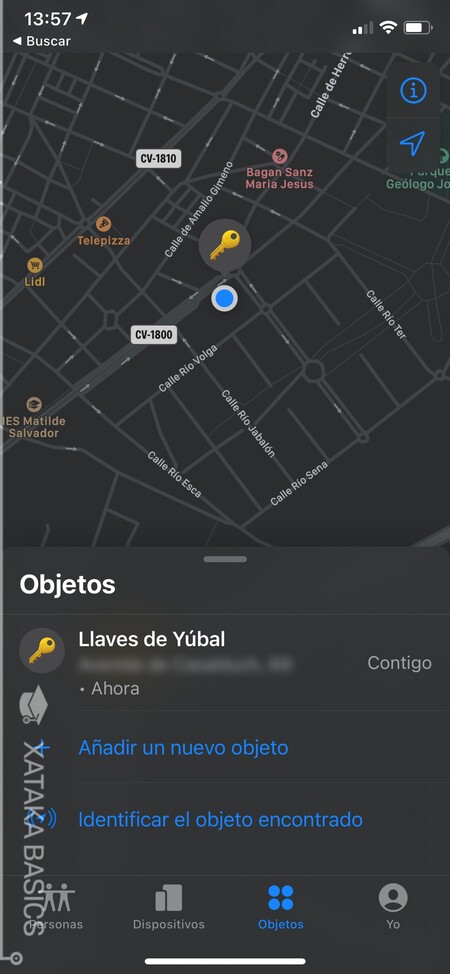
En la pantalla de Objetos puedes ver tu AirTag con el nombre que le has asignado a cada uno, y también verás su posición actual en el mapa. Esto le ayudará a saber si lo tiene cerca de usted o si lo ha olvidado en algún lugar.
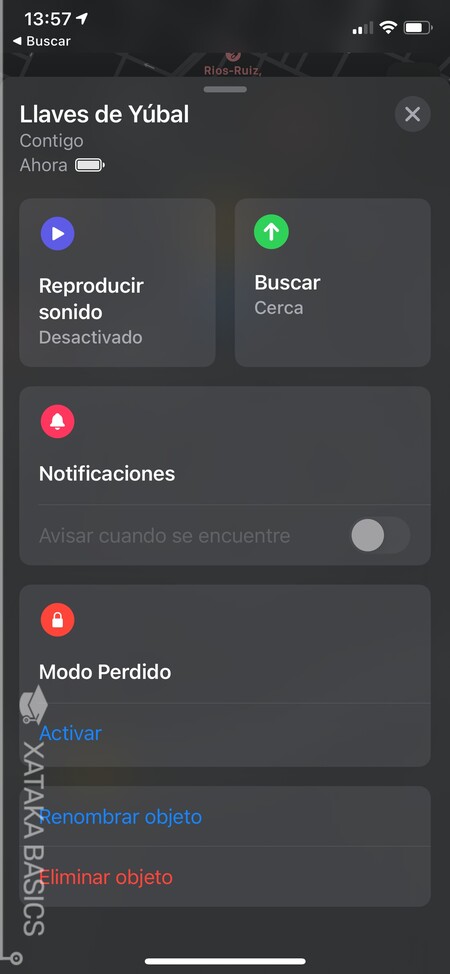
Si hace clic en el nombre de algunos objetos de la lista, irá a una pantalla con opciones de ubicación del AirTag. Puede hacer que reproduzca un sonido y, si está cerca, con la opción de Buscar Podrás ver indicaciones en la pantalla del móvil que te guiarán hacia él. También puede iniciar notificaciones o bloquearlo con el modo Perdió, y quien lo encuentre podrá localizarlo.
